Du kan beslutte at ændre din startside, hvis du finder dig selv at vende tilbage til en favorit hjemmeside igen og igen. Et hjem er den side, der normalt vises, når du først åbne din webbrowser. Denne artikel indeholder instruktioner til at nulstille din startside uanset om du bruger Internet Explorer, Safari, Firefox, Google Chrome eller Opera.
|
Steps
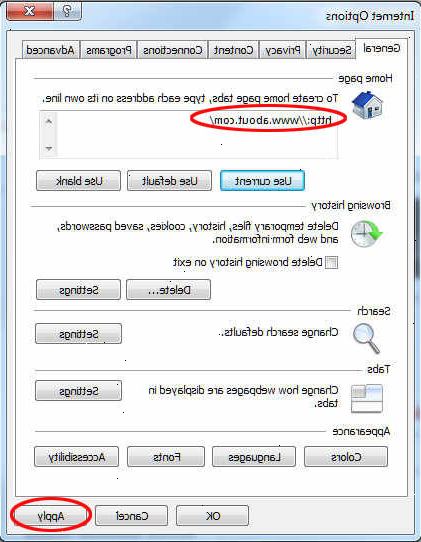
- 1Åbn din webbrowser, mens forbundet til internettet.
- På en pc, er standard browser Internet Explorer, som findes i Start-menuen.
- På en Macintosh er standard browser Safari, som findes i Dock langs bunden af skærmen.
- En Firefox, Google Chrome eller Opera ikon kan findes enten på skrivebordet eller i mappen Programmer.
- 2Peg din browser til den side, du ønsker at bruge som din startside.
Indstil en ny hjemmeside i Safari
- 1Vælg "Preferences" fra drop-down menuen under ordet "safari" på menulinjen.
- 2Klik på "almindelig".
- 3Nulstil din startside ved at klikke på "sat til aktuelle side."
Indstil en ny startside i
- 1Brug din cursor til at fremhæve webadressen på den ønskede hjemmeside.
- 2Find "home" knappen på højre side af værktøjslinjen. "Home"-knappen er vist ved et billede af et hus.
- 3Træk hele webadressen over til "home" knappen, indtil knappen er fremhævet. Slip musen til at droppe den nye webadresse på "Home"-knappen.
Indstil en ny startside i
- 1Klik på skruenøglen i krom værktøjslinjen placeret i øverste højre hjørne af skærmen. Vælg "Indstillinger".
- 2Under "ved opstart," markere feltet mærket "åbne en bestemt side eller sæt af sider." Klik på den blå anker tekst, der hedder "Sæt sider."
- 3Skriv i webadressen til din nye hjemmeside. Du kan indtaste mere end én URL og hjemmesider vil alle åbne i nye faner, når du åbner et nyt browservindue.
Indstil en ny startside i Internet Explorer 9
- 1Vælg pil ned ved siden af "hjem"-ikonet på værktøjslinjen.
- 2Du kan se en liste over enhver hjemmeside (r) du har i øjeblikket indstillet til at åbne hver gang et nyt browservindue åbnes. Nedenunder denne liste, klik på "Tilføj eller skift startside..."
- 3En dialogboks vil poppe op med webadressen på det vindue, du har i øjeblikket åbne. Hvis du ønsker at indstille det som din eneste startside, skal du vælge den første mulighed. Hvis du ønsker at indstille flere hjemmesider for at åbne i forskellige faner, hver gang du åbner et browservindue, skal du vælge den anden mulighed. Tryk på "Ja" for at afslutte.
Indstil en ny startside i
- 1Vælg pil ned ved siden af "hjem"-ikonet på værktøjslinjen.
- 2Vælg "Brug denne webside som din eneste startside" på den menu, der åbnes.
Indstil en ny startside i
- 1Vælg "Internetindstillinger" fra drop-down menu, der vises under "værktøjer" på menulinjen.
- 2Klik på "Brug nuværende" på fanen "Generelt". Klik derefter på "OK". Alternativt kan du skrive URL-adressen til den ønskede hjemmeside i "Address".
Indstil en ny startside i opera
- 1Åbn din valgte startside i opera.
- 2Klik på menuen "Funktioner". Vælg derefter "Indstillinger".
- 3Vælg fanen "Generelt". Under "Startup", vælge "Gå til forsiden."
- 4Indtast webadressen på den ønskede hjemmeside og klik på "OK".
Tips
- På de fleste hjemmesider eller hjemmesider, såsom MSN, siger i øverste venstre eller højre hjørne "Make MSN din startside." Hvis selvfølgelig er det MSN.
- Vælg den startside, der er mest nyttige for dig. Du kan vælge login-siden til din e-mail-konto, din foretrukne informationskilde, såsom et billede site som Flickr, en social site som Facebook eller et websted gearet til din karriere eller andre interesser.
Ting du behøver
- Computer
- Webbrowser
- Valgt startside
